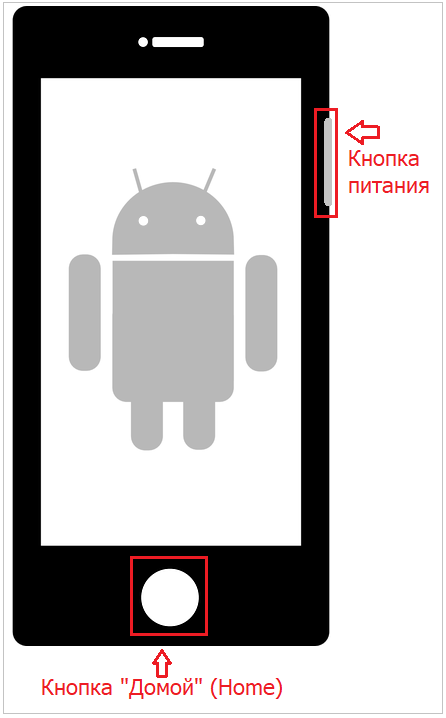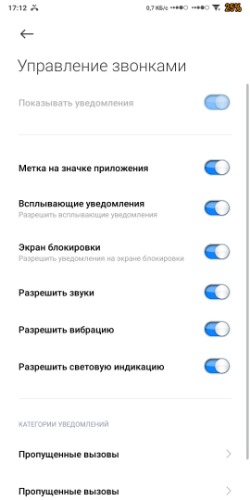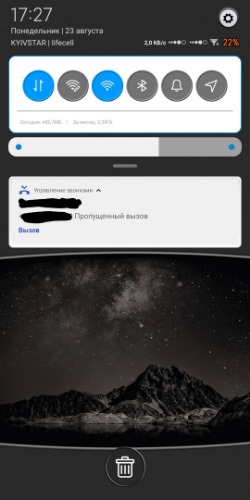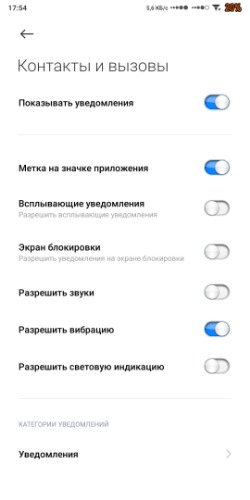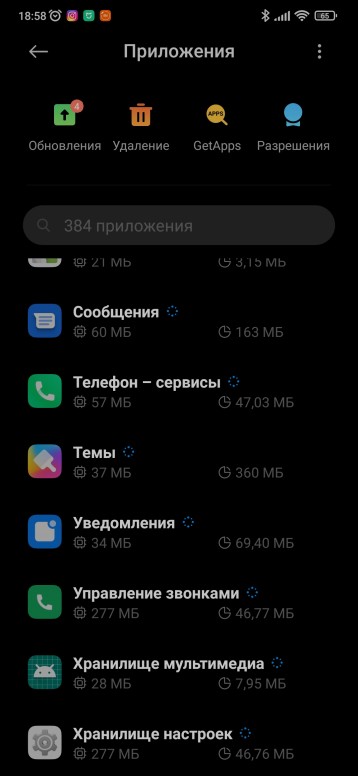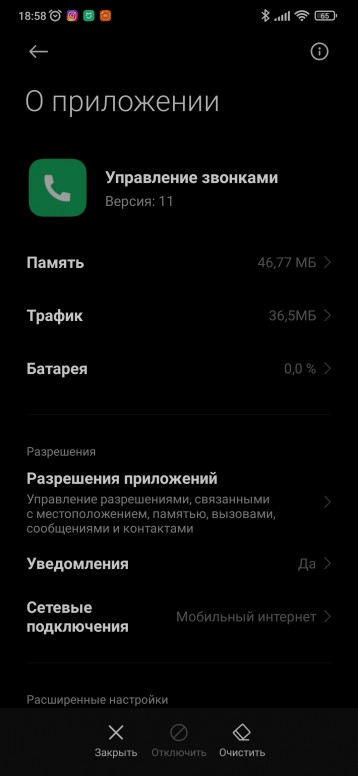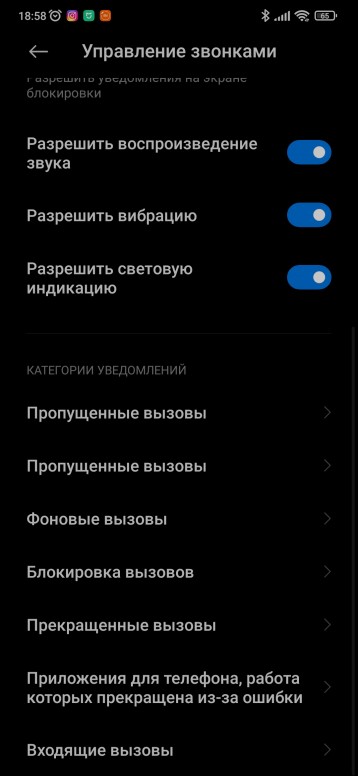Бывает не всегда удобно использовать палец, чтобы ответить на звонок на смартфоне или закончить вызов, например, когда на улице мороз или некстати погас экран, особенно когда героически пытаешься освоить новую технику, а до этого так уже привык к старому доброму кнопочному телефону.
Содержание:
1. Что выбрать: жест или кнопку для работы со звонками
2. Изменение настроек от жестов на работу с кнопкой
3. Если стандартные настройки не подходят
Жест или кнопка для ответа на звонок и его окончания?
Благодаря новым технологиям, которые пришли к нам вместе с сенсорными экранами, появилось даже выражение «смартфоновый палец». Это когда один палец, как правило, указательный, всегда должен быть чистым и сухим для того, чтобы иметь возможность работать со смартфоном или планшетом.
Стандартный способ для того, чтобы сделать ответ на звонок на Андроиде, состоит в легком проведении пальцем по горизонтали справа налево от зеленой кнопки в другую сторону, как бы небрежно «смахивая пыль» с экрана. Чтобы завершить вызов, нужно провести пальцем от красной кнопки к противоположному краю экрана. Такие жесты типа смахивания настроены в каждом телефоне по умолчанию.
Однако можно немного изменить настройки для того, чтобы сделать ответ на звонок кнопкой в Андроиде, а также с помощью кнопки завершить вызов. Для этого не придется устанавливать новое приложение, все уже есть в самой операционной системе.
Ниже настройки приведены для версии Андроида 5.0.2. В зависимости от производителя телефона названия настроек могут немного отличаться.
Изменение настроек от жестов на работу с кнопкой
- Открываем Приложения,
- затем Настройки в Андроиде.
- Далее переходим к «Специальным возможностям»:
Рис. 1. Настройки в Андроиде – Специальные возможности
В «Специальных возможностях» нас интересует «Ответ и завершение вызовов»:
Рис. 2. Ответ и завершение вызовов кнопкой
Открыв опцию «Ответ и завершение вызовов», далее остается поставить нужные галочки (либо сразу обе, либо одну из предлагаемых):
- напротив опции «Нажатие клавиши «Домой», если хотите отвечать на вызовы с помощью кнопки «Домой» (находится в нижней части экрана по центру – рисунок 4),
- напротив опции «Нажатие клавиши питания», если будете завершить вызовы, используя кнопку питания:
Рис. 3. Клавиша «Домой» для ответа на звонок и клавиша питания для завершения
Ниже на рисунке 4 показано, где, как правило, находятся необходимые клавиши:
- кнопка «Домой» (с ее помощью можно отвечать на звонки) и
- клавиша питания (для завершения вызова):
Рис. 4. Где обычно находятся кнопка «Домой» и клавиша питания
Если стандартные настройки не подходят
Если не понравятся новые настройки, можно проделать заново описанные выше шаги (рисунки 1, 2, 3) и вернуться к жестам для звонков. Для этого надо убрать
- либо обе зеленые галочки напротив «Нажатие клавиши «Домой» и «Нажатие клавиши питания»,
- либо отказаться только от какой-то одной из этих опций по желанию.
Также можно установить на смартфон (или планшет) приложение для автоматизации работы со звонками. Платное приложение Tasker из официального магазина Google Play, позволит сделать соответствующие настройки, чтобы отвечать на звонки, например, просто встряхивая телефон. Правда, там могут понадобиться root права, это уже зависит от конкретной модели смартфона.
Дополнительные материалы:
1. Видеозвонки на Андроид: 8 приложений
2. Четыре приложения для перевода речи в текст на Андроиде
3. Как подключить Gmail почту на Андроиде и как выйти из нее
4. Как проверить баланс мобильного телефона с помощью одной команды
Получайте актуальные статьи по компьютерной грамотности прямо на ваш почтовый ящик.
Уже более 3.000 подписчиков
.
Важно: необходимо подтвердить свою подписку! В своей почте откройте письмо для активации и кликните по указанной там ссылке. Если письма нет, проверьте папку Спам.
Содержание
- — Как изменить кнопку принятия вызова?
- — Как настроить ответ на звонок?
- — Как на андроиде сделать ответ вызова кнопкой?
- — Как настроить ответ на звонок на самсунге?
- — Как принять входящий вызов?
- — Как ответить на входящие звонки?
- — Как включить звонки с незнакомых номеров на айфоне?
- — Что делать если телефон не видит входящие звонки?
- — Как настроить автоматический ответ на звонок?
- — Как сделать входящий звонок на весь экран Xiaomi?
- — Почему телефон сбрасывает исходящий вызов?
Как изменить кнопку принятия вызова?
Для этого надо зайти в Меню» «Настройка» и найти пункт — «Режим ответа» — «Любая кнопка».
Как настроить ответ на звонок?
Вот как настроить его параметры:
- Откройте приложение «Телефон» .
- Нажмите на значок «Ещё» Настройки.
- Нажмите Быстрые ответы.
- Выберите ответ из списка.
- Отредактируйте текст.
- Нажмите ОК.
Как на андроиде сделать ответ вызова кнопкой?
Перейдите в меню настроек Android и выполните следующие действия:
- В меню Настройки перейдите в раздел «Специальные возможности»
- Для того чтобы быстро ответить на звонок активируйте «Отвечать на вызовов кнопкой Домой« Теперь вы можете быстро отвечать нажав на кнопку «ДОМОЙ»
Как настроить ответ на звонок на самсунге?
Как настроить ответ и завершение вызова
- В меню «Настройки» переходим к пункту «Специальные возможности».
- Находим меню «Ответ и завершение вызовов».
- Активируем «Ответ по нажатию клав. …
- Включаем «Заверш. …
- Функция «Автоматический ответ» будет работать только при подключенной проводной или беспроводной гарнитуре.
27 авг. 2019 г.
Как принять входящий вызов?
Как принять или отклонить вызов
Чтобы ответить на звонок, перетащите белый круг вверх, когда экран заблокирован, или нажмите Ответить. Чтобы отклонить вызов, перетащите белый круг вниз, когда экран заблокирован, или нажмите Отклонить. Если вы отклонили вызов, звонящий может оставить вам сообщение.
Как ответить на входящие звонки?
Как отвечать на входящие звонки на Android телефонах
- Нажмите «Ответить»
- Нажмите значок белого или зеленого телефона
- Проведите по экрану и сдвиньте трубку вправо
- Проведите пальцем и сдвиньте трубку вверх
- Перетащите белую телефонную трубку на зеленую
7 июн. 2018 г.
Как включить звонки с незнакомых номеров на айфоне?
Чтобы включить функцию «Заглушение неизвестных», перейдите в раздел «Настройки» > «Телефон», покрутите вниз, нажмите «Заглушение неизвестных» и включите эту функцию. Вызовы с незнакомых номеров будут поступать без звука, переадресовываться на автоответчик и отображаться в списке недавних вызовов.
Что делать если телефон не видит входящие звонки?
More videos on YouTube
- Перезагрузите телефон
- Включить уведомления для входящих звонков
- Как обновить старый телефон Android.
- Очистить кэш и данные
- Сбросить настройки приложения
- #поиск проблемы
- Предоставить необходимые разрешения
- Проверьте режим «Не беспокоить» (DND)
Как настроить автоматический ответ на звонок?
Как включить автоответ на Android
- Следует зайти в настройки телефона или планшета;
- Перейти в раздел «Системные приложения»;
- Зайти в категорию «Телефон»;
- Выбрать пункт «Автоответ»;
- Активировать переключатель напротив пункта «Автоответ», после чего ваше Android устройство будет автоматически принимать все входящие звонки.
11 нояб. 2019 г.
Как сделать входящий звонок на весь экран Xiaomi?
Как сделать входящий звонок на весь экран?
- Перейдите в настройки смартфона.
- Откройте подраздел меню «Приложения» и перейдите во вкладку «Системные».
- Найдите пункт «Телефон», далее «Уведомления» —> «Всплывающие уведомления».
- Уберите галочку с пункта «Всплывающие уведомления».
18 июн. 2020 г.
Почему телефон сбрасывает исходящий вызов?
Еще одна причина, по которой телефон сбрасывает входящие и исходящие звонки — неисправная SIM-карта. За время эксплуатации смартфона у симки могут повредиться контакты, из-за чего она перестает подключаться к сети. Чтобы проверить работу SIM-карты, вставьте другую симку в телефон и попробуйте совершить вызов.
Интересные материалы:
Что будет если пенсионер работает официально?
Что дает патент на работу для иностранцев?
Что дает патент на работу в России?
Что дает патент на работу?
Что дает повышение квалификации работников?
Что должен работодатель при увольнении работника?
Что должен содержать акт выполненных работ?
Что должно быть написано на режиме работы?
Что должны выплатить при сокращении работника?
Что едят работники макдональдса?
Настройки -> Специальные возможности -> Взаимодействие и ловкость -> Меню помощника -> Одно касание, чтобы провести пальцем [вкл]. Вот так!
Другой — просто коснитесь значка вашего контакта в правом верхнем углу. Это изменит ваш вариант ответа с красной / зеленой кнопки на смахивание, чтобы ответить.
…
Включение опции прокрутки до ответа на вашем Android 7.0
- Зайдите в настройки.
- Выберите Доступность.
- Затем нажмите «Переключить доступ».
- Включите Switch Access.
9 колода 2016 г.
Вы можете отключить слайд, чтобы ответить?
Вы не можете. Вот так это работает, когда телефон заблокирован. Вы можете ответить на звонок или нажать кнопку питания, чтобы отклонить звонок. … Вы можете ответить на звонок или нажать кнопку питания, чтобы отклонить звонок.
Как я могу ответить на свой телефон Android без скольжения?
Чтобы получить к ним доступ, откройте приложение «Настройки» и прокрутите вниз до пункта «Доступность» внизу. В параметрах доступности нажмите «Ответить и завершить вызовы». В этом меню у вас будет несколько способов отвечать на звонки, которые не требуют касания экрана.
Как изменить смахивание для ответа на моем Samsung?
Настройки -> Специальные возможности -> Взаимодействие и ловкость -> Меню помощника -> Одно касание, чтобы провести пальцем [вкл]. Вот так!
Как изменить настройку смахивания на моем Samsung?
Изменение действий смахивания — Android
- Нажмите на кнопку в правом верхнем углу. Откроется раскрывающееся меню.
- Нажмите на «Настройки».
- Выберите «Действия смахивания» под разделом «Почта».
- Из списка из 4 вариантов выберите действие смахивания, которое вы хотите изменить.
Почему я не могу ответить на звонок телефона Samsung?
Если вы хотите, чтобы функция ответного касания вернулась, вы можете сделать это, зайдя в «Настройки» на телефоне Samsung. Затем перейдите в Специальные возможности> Взаимодействие и ловкость> Меню помощника. Включите переключатель рядом с выключенным на следующем экране. … Попробуйте нашу полезную подборку советов и рекомендаций по телефонным звонкам Samsung.
Как мне ответить на звонок, не проводя пальцем по Samsung?
Вы можете отвечать на звонки, просто поднеся телефон к уху, выбрав «На ухо» в качестве жеста ответа. Вы также можете завершить вызов, просто оторвав телефон от уха, для чего требуется «Off Ear» в качестве завершающего жеста.
Как изменить настройки входящего звонка на Android?
Изменить настройки звонка
- Откройте приложение «Телефон».
- Коснитесь Еще. Настройки.
- Коснитесь Звуки и вибрация. Чтобы выбрать из доступных мелодий, коснитесь «Мелодия телефона». Чтобы телефон вибрировал при входящем вызове, нажмите «Также вибрировать при вызове». Чтобы слышать звуки при касании панели набора номера, коснитесь «Звуки панели набора». (Если вы не видите «Звуки клавиатуры», коснитесь «Звуки клавиатуры».)
Почему мой телефон отвечает на слайд-ответ?
Когда iPhone заблокирован, у вас есть опция «слайд, чтобы ответить». Но когда ваш телефон используется, вы получаете опции «принять» и «отклонить» в виде кнопки. … И если ваш телефон находится в вашей руке, когда вы его используете, функционально легче ответить нажатием кнопки, чем скольжением пальца.
Почему мне нужно провести пальцем, чтобы ответить на iPhone?
Ответ обманчиво прост: если экран вашего iPhone заблокирован, появляется полоса перехода к ответу, но если ваш экран разблокирован и открыт, будут отображаться кнопки отказа и ответа.
Как вы отвечаете на входящий звонок?
Чтобы ответить на звонок, проведите по белому кружку вверху экрана, когда телефон заблокирован, или нажмите «Ответить». Чтобы отклонить вызов, проведите по белому кружку в нижнюю часть экрана, когда телефон заблокирован, или нажмите «Отклонить».
Как мне провести пальцем, чтобы ответить на звонок?
Чтобы ответить на звонок, проведите по белому кружку вверху экрана, когда телефон заблокирован, или нажмите «Ответить». Чтобы отклонить вызов, проведите по белому кружку в нижнюю часть экрана, когда телефон заблокирован, или нажмите «Отклонить». Отклоненные абоненты могут оставить сообщение.
Как мне ответить на входящий звонок на моем телефоне Samsung?
Телефон Android вполне может обрабатывать более одного вызова одновременно.
…
У вас есть три варианта:
- Ответить на звонок. Коснитесь зеленого значка ответа, чтобы ответить на входящий звонок. …
- Отправьте звонок прямо на голосовую почту. Коснитесь значка Игнорировать. …
- Ничего не делать.
Может ли Google Ассистент отвечать на телефонные звонки?
Google Call Screen использует Google Assistant, чтобы отвечать на входящие звонки, разговаривать с вызывающим абонентом и предоставлять расшифровку того, что говорит звонящий.
Бывает не всегда удобно использовать палец, чтобы ответить на звонок на смартфоне или закончить вызов, например, когда на улице мороз или некстати погас экран, особенно когда героически пытаешься освоить новую технику, а до этого так уже привык к старому доброму кнопочному телефону.
Содержание: 1. Что выбрать: жест или кнопку для работы со звонками 2. Изменение настроек от жестов на работу с кнопкой 3. Если стандартные настройки не подходят
Жест или кнопка для ответа на звонок и его окончания?
Благодаря новым технологиям, которые пришли к нам вместе с сенсорными экранами, появилось даже выражение «смартфоновый палец». Это когда один палец, как правило, указательный, всегда должен быть чистым и сухим для того, чтобы иметь возможность работать со смартфоном или планшетом.
Стандартный способ для того, чтобы сделать ответ на звонок на Андроиде, состоит в легком проведении пальцем по горизонтали справа налево от зеленой кнопки в другую сторону, как бы небрежно «смахивая пыль» с экрана. Чтобы завершить вызов, нужно провести пальцем от красной кнопки к противоположному краю экрана. Такие жесты типа смахивания настроены в каждом телефоне по умолчанию.
Однако можно немного изменить настройки для того, чтобы сделать ответ на звонок кнопкой в Андроиде, а также с помощью кнопки завершить вызов. Для этого не придется устанавливать новое приложение, все уже есть в самой операционной системе.
Ниже настройки приведены для версии Андроида 5.0.2. В зависимости от производителя телефона названия настроек могут немного отличаться.
Изменение настроек от жестов на работу с кнопкой
- Открываем Приложения,
- затем Настройки в Андроиде.
- Далее переходим к «Специальным возможностям»:
Рис. 1. Настройки в Андроиде – Специальные возможности
В «Специальных возможностях» нас интересует «Ответ и завершение вызовов»:
Рис. 2. Ответ и завершение вызовов кнопкой
Открыв опцию «Ответ и завершение вызовов», далее остается поставить нужные галочки (либо сразу обе, либо одну из предлагаемых):
- напротив опции «Нажатие клавиши «Домой», если хотите отвечать на вызовы с помощью кнопки «Домой» (находится в нижней части экрана по центру – рисунок 4),
- напротив опции «Нажатие клавиши питания», если будете завершить вызовы, используя кнопку питания:
Рис. 3. Клавиша «Домой» для ответа на звонок и клавиша питания для завершения
Ниже на рисунке 4 показано, где, как правило, находятся необходимые клавиши:
- кнопка «Домой» (с ее помощью можно отвечать на звонки) и
- клавиша питания (для завершения вызова):
Рис. 4. Где обычно находятся кнопка «Домой» и клавиша питания
Если стандартные настройки не подходят
Если не понравятся новые настройки, можно проделать заново описанные выше шаги (рисунки 1, 2, 3) и вернуться к жестам для звонков. Для этого надо убрать
- либо обе зеленые галочки напротив «Нажатие клавиши «Домой» и «Нажатие клавиши питания»,
- либо отказаться только от какой-то одной из этих опций по желанию.
Также можно установить на смартфон (или планшет) приложение для автоматизации работы со звонками. Платное приложение Tasker из официального магазина Google Play, позволит сделать соответствующие настройки, чтобы отвечать на звонки, например, просто встряхивая телефон. Правда, там могут понадобиться root права, это уже зависит от конкретной модели смартфона.
Дополнительные материалы:
1. Видеозвонки на Андроид: 8 приложений
2. Четыре приложения для перевода речи в текст на Андроиде
3. Как подключить Gmail почту на Андроиде и как выйти из нее
Распечатать статью
Получайте актуальные статьи по компьютерной грамотности прямо на ваш почтовый ящик. Уже более 3.000 подписчиков
.
Важно: необходимо подтвердить свою подписку! В своей почте откройте письмо для активации и кликните по указанной там ссылке. Если письма нет, проверьте папку Спам.
23 сентября 2018
Многие из вас наверняка видели антирекламный ролик про iPhone от компании Samsung. В этом видео в довольно агрессивной форме опускают яблочный смартфон (конечно, не так жёстко, как Microsoft делает это с iPad, но всё же), демонстрируя интересные вещи, которые умеет Galaxy S4 и не умеет его заклятый друг. Одна из таких функций — приём звонка без прикосновения к экрану (смотрим с 21-ой секунды).
Человек ест жирную курицу. Руки, естественно, испачканы, и для того, чтобы не заляпать экран, он просто делает движение рукой над смартфоном и общается с собеседником. Это уникальная разработка Samsung, но какие-то добрые ребята смогли её реализовать в виде бесплатного приложения, доступного в Google Play для всех.
Оно называется Air Call-Accept (free) и реализует ту самую функцию — ответ на звонок движением руки над экраном. Мы знаем, что на передней панели любого современного Android смартфона расположен датчик движения/приближения. Именно он отвечает за выключение экрана при поднесении устройства к уху во время разговора. Он же вполне справляется с определением жеста, после которого отсылается команда «принять вызов». Просто ставим приложение и запускаем его. Параллельно запустится служба, которая будет тихо сидеть в процессах, не съедая драгоценный заряд аккумулятора, а при входящем вызове запустит сенсор.
На самом деле, разработчики Air Call-Accept — очень хитрые, и это становится понятно при первом же приёме звонка взмахом руки. Дело в том, что бесплатная версия не включает громкую связь. То есть, вам всё равно придётся тапнуть на значок включения внешнего динамика на экране. Единственный вариант, при котором такое ограничение не вызовет проблем — наличие гарнитуры в ухе.
А вот полная версия, которая сама включает громкую связь и позволяет не только принимать, но и отклонять звонки (можно ещё отправить при отклонении заготовленную SMS) обойдётся уже в 64 рубля. Впрочем, заплатить такую сумму за такую полезную функцию вовсе не жалко.
Мы крайне рекомендуем сначала затестировать бесплатную версию, поскольку сам разработчик говорит о возможном отказе работы приложения на некоторых моделях смартфонов. Если же бесплатное приложение успешно позволило бесконтактно ответить на звонок, то можно покупать полную версию.
Вот такое кунг-фу от зелёного робота.
Скачать в googleplay Скачать в googleplay
Как настроить входящие вызовы на Андроид. Часто, приобретая новую модель телефона, многие сталкиваются с необходимостью настроить входящие вызовы. Иногда это вызывает затруднения по нескольким причинам: не было нужды использовать данные функции, или у пользователя появилась более современная модель телефона.
Как настроить входящие вызовы?
В каждом смартфоне есть меню звонков, где вы сможете самостоятельно «поковыряться» в настройках вызовов и подстроить свое устройство под себя.
- Заходим в «Вызовы»
- Жмем на меню вызовов
- Выбираем «Настройки»
Вы сможете увидеть список настроек, но если боитесь навредить устройству, ниже приведены полные инструкции по настройке входящих вызовов.
Как отключить входящие вызовы?
- Заходим в настройки
- Находим иконку «Do Not Disturb» («Не беспокоить»)
- Сдвигаем ползунок вправо, блокировка входящих звонков полностью (включается/выключается вручную)
- Планируем блокирование звонков один раз с помощью ползунка, далее это происходит автоматически (с какого времени, до которого часа, по каким дням недели)
Переадресация входящих вызовов
Возможность переадресовывать входящие вызовы или видеовызовы. Иногда, при смене номера телефона, сталкиваемся с проблемой оповещения абонентов.
- Находим иконку «Трубка» на экране
- Ищем в верхнем правом углу «Настройки»
- Нажимаем на строчку «Ещё» в меню
- Выбираем «Переадресация вызова»
- Определяем режим переадресации, например, «Всегда переадресовывать» (можно выбрать «Переадресация, если занят» или «Переадресация, когда нет ответа», в этом случае она включится автоматически)
- Вводим номер телефона, на который будет прерадресовываться вызов
- Подтверждаем кнопкой «ОК»
Запрет входящих вызовов
Рассмотрим варианты запрещения входящего вызова.
Как добавить номер телефона в черный список?
Телефоны под управлением Андроид оснащены стандартной схемой занесения нежелательных звонков в чёрный список.
- Находим иконку «Телефонной трубки» на главном экране
- Находим «Контакты»
- Кликаем на тот контакт, что хотим заблокировать (заблокированный абонент будет слышать только короткие гудки, если попытается вам дозвониться)
- Ищем кнопку «В чёрный список»
- Выбираем «ОК»
Как отклонить вызов сообщением
В случае, если вы заняты и не можете ответить звонящему, предусмотрена функция отправки сообщения.
- Нажимаем на «Сообщение»
- Выбираем текст сообщения из предложенных
- Отправляем
Сброс вызова кнопкой блокировки
При желании, возможно настроить сброс входящего вызова кнопкой питания
- Заходим в «Настройки»
- Ищем строку «Отбой вызова кнопкой питания»
- Сдвигаем ползунок вправо
Мы постарались осветить наиболее частые вопросы о входящих звонках, встречающиеся в поисковых запросах.
Не смог занести номер в черный список андроид. Что делать?
Если советы не помогли, скачайте приложение Mr Number, установите на телефон. Воспользуйтесь нашими подсказками и добавьте абонента в чёрный список.
Источник: androidmir.org
Быстрый ответ или сброс вызова
Перейдите в меню настроек Android и выполните следующие действия:
- В меню Настройки перейдите в раздел «Специальные возможности»
- Для того чтобы быстро ответить на звонок активируйте «Отвечать на вызовов кнопкой Домой«Теперь вы можете быстро отвечать нажав на кнопку «ДОМОЙ»
- Далее настроим выполним настройку Android так, чтобы в дальнейшем можно было и быстро выполнить сброс вызова. Для того чтобы быстро выполнить сброс вызова на Android нужно активировать «ВЫКЛ завершать вызов«.
Теперь чтобы закончить вызов нажмите кнопку ВКЛ/ВЫКЛ питания на вашем смартфоне.
Также возможно в других Android могут слегка отличаться названия данных опций, либо отсутствовать функция принятия вызова при нажатии на кнопку «Дом», если по каким-то причинам вам не подошел способ решения данной проблемы, то стоит обратить внимание на приложение Tasker — быстро принять и сбросить вызов.
Остались еще вопросы? Пишите их в комментариях, рассказывайте, что у вас получилось или наоборот!
Вот и все! Больше статей и инструкций читайте в разделе Статьи и Хаки Android. Оставайтесь вместе с сайтом Android +1, дальше будет еще интересней!
Оля Смирнова март 2016. 7126 ПсихологияЛайфхакСтресс Ответить Ответить 8 Комментировать Подписаться 6 9 ответов Виктория Ху 4 года назад Культуролог, билингвист (русский, китайский), студент двух вузов в Пекине и Москве
Добрый день, Ольга. Раньше у меня тоже были такие ощущения, страх во время звонка, особенно когда звонишь людям незнакомым. Думаю, что главных фактор страха — непродуманное заранее содержание разговора, боязнь запнуться или показаться неловким. На самом деле важно понять, что на звонок отвечает тоже такой же человек, который несмотря на свое социальное положение, тоже был когда-то «простым смертным». И, конечно, заранее продумать, что говорить.
22 -2 Vasiliy Dolgov 4 года назад Программист
Не могу ручаться в стопроцентной эффективности способа, но мне помогло. Главное — решать не какую-то свою проблему, а чужую.
Куда мы обычно звоним? Куда-то, где нам могут помочь, ответить на вопрос, решить проблему. Вызвать сантехника, узнать у провайдера причины отключения интернета, заказать пиццу и т.д. А могут и не помочь, могут и накричать, нахамить, много чего могут. Это неприятно.
Но что если нахамят не вам, а как бы «тому парню»? Ну у вас вот кран совершенно не протекает и интернет в доме есть, а «товарищ» ваш — ленивая скотина, не может телефон в руки взять. Вот вы и заняты его спасением.
«Мог бы сам прокладку заменить? Хорошо я ему так и передам!»
«Сам не заплатил, а еще жалуется? Нет-нет, не жалуется, а уточняет. Но я ему передам.»
Первое время придется тренироваться на настоящих друзьях, а потом можно обходиться выдуманными.
В случае нежелания звонить друзьям и задавать вопросы им, срочно ищите того, кто забыл записать, напомнить и перезвонить. Вы-то молодец, вы бы так не поступили.
Пары, в которых оба не любят звонить родителям, могут поменяться родителями. Несколько звонков и вы не «такая же ленивая скотина», а «чуткая половинка этого обалдуя». Все рады, всем приятно, а у вас в активе ещё и удачные звонки.
Говорят, после пятидесятого удачного получается позвонить и наорать на налоговую.
10 Aleksandra Ermilova 4 года назад Безработная с высшим образованием
Тут выше дали хороший совет насчёт того, чтобы записывать заранее все, что планируешь говорить. Я пошла ещё дальше: записываю, что буду говорить, а потом ещё продумываю возможные варианты ответа собеседника и свои ответы на них. Блок-схема такая получается. Мне немного помогает.
Ещё надо постараться абстрагироваться и воспринимать того, с кем говоришь, не как человека, а просто как метод достижения своей цели/решения проблемы.
4 Максим Булдаков 4 года назад Бакалавр педагогических наук, администратор паблика «Адекватный студент-историк» Пользователю можно задать вопрос
Насколько я понимаю, страшно звонить людям незнакомым? Ой, как я вас понимаю. У самого была точно такая же боязнь одно время. Не понимал — что говорить, как говорить, каким тембром, в каком стиле общаться?
Есть специальный алгоритм идеального звонка незнакомому человеку. Используйте его каждый раз и всё будет в порядке, со временем вы пообвыкнетесь и будете совершать звонки на автомате)))
-
Поприветствуйте собеседника (тут зависит от того, кому вы звоните. Главное, не говорите «доброго времени суток» — это ужасный оборот речи)
-
Узнайте, туда ли вы попали («а это Семён Михалыч?»)
-
Представьтесь (назовите свое имя и укажите, кто вы/из какой организации)
-
Спросите, удобно ли человеку сейчас говорить (или «у вас не найдется пары минут для разговора», хотя вот этот вариант лучше использовать, если вы хотите человеку что-то впарить).
-
Скажите, что вам от человека, собственно, требуется — коротко и по существу.
-
Поблагодарите за потраченное время и попрощайтесь.
Надеюсь, этот ответ будет кому-то полезен.
Максим Булдаковотвечает на ваши вопросы в своейПрямой линии 6 -2 Анастасия Троицкая 4 года назад CG-художник, комиксист, колорист
Я всегда волновалась и до сих пор волнуюсь, когда надо звонить: хожу по квартире, смотрю в окно. Но всегда помогало записать то, что будешь говорить на листочке, и потом на него смотреть. Потому что лично у меня страх заключался в том, что я забуду, что я должна говорить, забуду даже если запоминала.
1 Читать ещё 4 ответа Ответить Рейтинг вопросов за день 1 Захотите ли вы уехать из России, если на выборах снова победит Путин? 2 Когда и как TheQuestion будет переезжать на Я.Кью? 3 Посоветуйте самую любимую депрессивную музыку. Песни, которые навевают бесконечную грусть и тоску. Самую потрясающую музыку. 4 На сколько тысяч рублей выросла пенсия в Российской Федерации после повышения пенсионного возраста? На сколь ещё прогнозируется рост? 5 Стоит ли мне притвориться иудеем на работе, чтобы не участвовать в православных мероприятиях? © 2019 TheQuestion ПравилаПомощьРеклама
Используемые источники:
- https://www.compgramotnost.ru/android/otvet-na-zvonok-knopkoj-v-androide
- https://lifehacker.ru/kak-prinimat-zvonki-ne-prikasayas-k-smartfonu-android/
- https://upgrade-android.ru/stati/stati/3669-kak-nastroit-vkhodyashchie-vyzovy-na-android.html
- https://androidp1.ru/byistryiy-otvet-sbros-vyizova-android/
- https://thequestion.ru/questions/85725/answer-anchor/answer/101637
Содержание
- Как ответить на звонок xiaomi?
- Как ответить на звонок кнопкой?
- Как отключить автоответ на Xiaomi?
- Как отвечать на звонки в смартфоне?
- Как сделать входящий звонок на весь экран Xiaomi?
- Как ответить на звонок на айфоне кнопкой?
- Как ответить на звонок на Huawei?
- Как отключить автоматический ответ на звонок андроид?
- Как отключить автоматический прием вызова?
- Как настроить ответ на звонок?
- Как ответить на входящий звонок в Вайбере?
- Как настроить звонки в телефоне?
- Как настроить вызовы на Xiaomi?
- Принять входящий звонок способы редми 10
- [Вопросы] Управление звонками
- Mi Comm APP
- Рекомендации
- [Вопросы] невозможно работать! как принимать звонки?
- Mi Comm APP
- Рекомендации
Как ответить на звонок xiaomi?
Как ответить на звонок кнопкой?
Перейдите в меню настроек Android и выполните следующие действия:
- В меню Настройки перейдите в раздел «Специальные возможности»
- Для того чтобы быстро ответить на звонок активируйте «Отвечать на вызовов кнопкой Домой« Теперь вы можете быстро отвечать нажав на кнопку «ДОМОЙ»
Как отключить автоответ на Xiaomi?
Как включить автоответ на смартфоне Xiaomi?
- Находите раздел «Системные приложения» и тапаете по нему.
- Далее открываете приложение «Телефон» (на некоторых версиях прошивок он называется «Вызовы»).
- Теперь находите строку «Автоответ» и нажимаете на нее.
- Автоответ отключен по умолчанию.
Как отвечать на звонки в смартфоне?
Чтобы ответить на звонок, перетащите белый круг вверх, когда экран заблокирован, или нажмите Ответить. Чтобы отклонить вызов, перетащите белый круг вниз, когда экран заблокирован, или нажмите Отклонить. Если вы отклонили вызов, звонящий может оставить вам сообщение.
Как сделать входящий звонок на весь экран Xiaomi?
Как сделать входящий звонок на весь экран?
- Перейдите в настройки смартфона.
- Откройте подраздел меню «Приложения» и перейдите во вкладку «Системные».
- Найдите пункт «Телефон», далее «Уведомления» —> «Всплывающие уведомления».
- Уберите галочку с пункта «Всплывающие уведомления».
Как ответить на звонок на айфоне кнопкой?
Ответ на звонок
- Коснитесь кнопки .
- Если iPhone заблокирован перетяните бегунок.
- Нажмите центральную кнопку на наушниках EarPods.
Как ответить на звонок на Huawei?
Вызов при заблокированном экране:
- Перетащите значок вправо , чтобы ответить на вызов.
- Перетащите значок влево , чтобы отклонить вызов.
- Нажмите на значок , чтобы отклонить вызов и отправить вызывающему абоненту SMS-сообщение.
- Нажмите на значок , чтобы настроить напоминание о необходимости перезвонить.
Как отключить автоматический ответ на звонок андроид?
Как отключить автоответ на Android
Чтобы отключить автоответ на Android необходимо просто перевести переключатель в неактивное состояние.
Как отключить автоматический прием вызова?
Нужно зайти в «Настройки/Приложения/Вызов/Все вызовы/Режим ответа». Там снять галочку с опции «автоматически 3 секунды».
Как настроить ответ на звонок?
Как настроить ответ и завершение вызова
- В меню «Настройки» переходим к пункту «Специальные возможности».
- Находим меню «Ответ и завершение вызовов».
- Активируем «Ответ по нажатию клав. …
- Включаем «Заверш. …
- Функция «Автоматический ответ» будет работать только при подключенной проводной или беспроводной гарнитуре.
Как ответить на входящий звонок в Вайбере?
Как ответить на вызов в Viber
- Проведите пальцем слева направо, чтобы принять вызов
- Проведите пальцем справа налево, чтобы отклонить вызов
- Проведите пальцем снизу вверх, чтобы отклонить вызов и отправить сообщение
Как настроить звонки в телефоне?
Как изменить настройки звонков
- Откройте приложение «Телефон» .
- Нажмите на значок «Ещё» Настройки.
- Откройте раздел Звуки и вибрация. Чтобы выбрать один из доступных рингтонов, нажмите Рингтон. Чтобы телефон вибрировал при входящем вызове, нажмите Вибросигнал при вызове. Чтобы телефон издавал звуки при наборе номера, выберите Звук при наборе номера.
Как настроить вызовы на Xiaomi?
Настройки функции входящих вызовов в смартфоне Xiaomi
- Открываем меню настройки приложения «Телефон».
- Выбираем «Входящие вызовы».
- Функция «Отключение звонка при переворачивании» автоматически уменьшает громкость вызывного сигнала до нуля, если вы переложите телефон экраном вниз.
Источник
Принять входящий звонок способы редми 10
Пока Google не встроит запись в свою звонилку, можно не ждать. Сяоми не может кастомизировать софт google.
Останется. Там же не гуглозвонилка.
В двух словах: звонилка от MIUI = есть запись, звонилка от Google = нету записи. Остальное всё лишний информационный фон.
Добавлено 08.11.2019, 17:37:
Эпл никогда не поставит гугломусор вместо своих собственных приложений.
Сообщение отредактировал skalana — 08.11.19, 17:38
API-то как раз не менялись. Гугл просто пофиксила дырку в безопасности ОС, через которую работали сторонние записывалки.
Сообщение отредактировал skalana — 08.11.19, 17:41
Они убрали звонилку и СМС приложение, заменив их на гугловские, видимо считая, что за пределами Китая эти приложения пользуются бОльшей популярностью. Возможно скоро станет еще больше гуглоприложений. Запись никто специально не убирал, просто она пала побочной жертвой «гуглификации» прошивки.
Да уже есть устройства с новой MIUI. Где была MIUI-звонилка, она и осталась.
Добавлено 08.11.2019, 19:31:
Google не собиралась и не собирается выпиливать его, по крайней мере официально она не говорила, что есть планы ее выпилить.
Чтобы выпилить функцию записи звонков из звонилки, не нужно ставить другую звонилку. И уж тем более другое СМС приложение. Это решается одной строчкой кода, как, например, это у Самсунга сделано или у OnePlus, где в некоторых регионах есть функция записи, а в других она просто скрыта и разблокируется правкой одной строчки в файле.
Сообщение отредактировал skalana — 08.11.19, 19:57
Источник
[Вопросы] Управление звонками
Как попасть в меню управления звонками? Эти уведомления отключены, как их включить?
Screenshot_2021-08-23-17-12-38-941_com.android.settings.jpg (19.44 KB, Downloads: 0)
2021-08-23 22:29:25 Upload
IMG_20210823_172836.jpg (27.98 KB, Downloads: 0)
2021-08-23 22:29:30 Upload
XR007 | из Redmi Note 8
Долгий тап по значку звонилки — О приложении — Уведомления.
greyzt Ответить | С мобильного телефона
XR007
Долгий тап по значку звонилки — О приложении — Уведомления.
greyzt Ответить | С мобильного телефона
XR007
Долгий тап по значку звонилки — О приложении — Уведомления.
Screenshot_2021-08-23-17-54-08-823_com.android.settings.jpg (16.87 KB, Downloads: 0)
2021-08-23 22:55:22 Upload
4162152949 | из Redmi Note 7
Все приложения/ телефон или телефон- сервисы/ уведомления.
Kronverk | из Redmi Note 9S
Screenshot_2021-08-23-18-18-48-882_com.android.settings.jpg (272.86 KB, Downloads: 0)
2021-08-23 23:19:54 Upload
greyzt Ответить | С мобильного телефона
greyzt Ответить | С мобильного телефона
4162152949
Все приложения/ телефон или телефон- сервисы/ уведомления.
4162152949 | из Redmi Note 7
greyzt Ответить | С мобильного телефона
IMG_20210823_183217.jpg (23.26 KB, Downloads: 0)
2021-08-23 23:32:55 Upload
Chandsu | из Mi 9 Lite
приложения — все приложения — управление звонками — уведомления
Screenshot_2021-08-23-18-58-00-953_com.miui.securitycenter.jpg (306.45 KB, Downloads: 0)
2021-08-24 00:00:01 Upload
Screenshot_2021-08-23-18-58-04-543_com.miui.securitycenter.jpg (230.47 KB, Downloads: 0)
2021-08-24 00:00:01 Upload
Screenshot_2021-08-23-18-58-13-055_com.android.settings.jpg (279.5 KB, Downloads: 0)
2021-08-24 00:00:01 Upload

Mi Comm APP
Получайте новости о Mi продукции и MIUI
Рекомендации
* Рекомендуется загружать изображения для обложки с разрешением 720*312
Изменения необратимы после отправки
Cookies Preference Center
We use cookies on this website. To learn in detail about how we use cookies, please read our full Cookies Notice. To reject all non-essential cookies simply click «Save and Close» below. To accept or reject cookies by category please simply click on the tabs to the left. You can revisit and change your settings at any time. read more
These cookies are necessary for the website to function and cannot be switched off in our systems. They are usually only set in response to actions made by you which amount to a request for services such as setting your privacy preferences, logging in or filling in formsYou can set your browser to block or alert you about these cookies, but some parts of thesite will not then work. These cookies do not store any personally identifiable information.
These cookies are necessary for the website to function and cannot be switched off in our systems. They are usually only set in response to actions made by you which amount to a request for services such as setting your privacy preferences, logging in or filling in formsYou can set your browser to block or alert you about these cookies, but some parts of thesite will not then work. These cookies do not store any personally identifiable information.
These cookies are necessary for the website to function and cannot be switched off in our systems. They are usually only set in response to actions made by you which amount to a request for services such as setting your privacy preferences, logging in or filling in formsYou can set your browser to block or alert you about these cookies, but some parts of thesite will not then work. These cookies do not store any personally identifiable information.
Источник
[Вопросы] невозможно работать! как принимать звонки?
Два дня назад поменял телефон Asus на Xiaomi mi9t pro. Первый раз пользуюсь данным брэндом. В первый рабочий день испытал настоящий шок. Я просто не смог нормально принимать звонки(в день до двух трёх сотен). Для приема входящего вызова данный телефон предлогает нажимать на входящем уведомление крохотную надпись принять а если промахнется все исчезает и не понятно что делать идёт только звук.В едущей машине сидя за рулём это вообще не возможно. ещё не говоря о том что для включения громкой связи нужно так же помучиться с крохотной иконкой.
Посидев на форуме мне объяснили что это очень удобно мол когда играеш в телефоне звонки не отвлекают НО Я НЕ ИГРАЮ МНЕ ТЕЛЕФОН НУЖЕН ДЛЯ ТЕЛЕФОНА.
И звонки идут при включенном приложении Яндекс навигатор.
Вообще одно разочарование
Этот Телефон для игр и Ютуба как Телефон он крайне неудобен!
Bad Sants 24RU | из Mi 9T
А вот скажите, вы когда машину меняете, то как выбираете новую? Наверняка же отзывы какие нибудь о ней читаете, информацию в Интернете ищите. А с телефоном почему так не сделали? В Ютубе полно обзоров на этот аппарат и в них сразу же уточняют, что на этой модели звонилка не фирменная MIUI, а от Гугла, со всеми её особенностями и минусами. Вам можно только посоветовать, пока две недели не прошло — обменять телефон на другой, где приложение Телефон фирменное, от MIUI.
Nolestro | из Redmi Note 8 Pro
да. система с уведомлением идиотская. попробуйте настроить автоответ. может это вам хоть как то поможет. но и спам тогда будете принимать, если его жёстко не ограничить или не установить режим принимать только звонки контактов.
Temiko | из Redmi Note 8T
На вашем аппарате установлена звонилка от Google, все претензии к ним. Пользователи Xiaomi страдают от этих изменений не меньше вашего. На будущее нужно читать перед тем как брать. А в данном случае только копаться в настройках, искать то что подойдет вам (как вам посоветовали автоответ,к примеру)
4173475578 Ответить | из Mi 9T Pro
Temiko
На вашем аппарате установлена звонилка от Google, все претензии к ним. Пользователи Xiaomi страдают от этих изменений не меньше вашего. На будущее нужно читать перед тем как брать. А в данном случае только копаться в настройках, искать то что подойдет вам (как вам посоветовали автоответ,к примеру)
пересмотрел кучу обзоров
и НИ ОДИН блогер ну никто об этих особенностях сяоми не сказал
Я поменял кучу телефонов и у меня даже в мыслях не было что кто то может так организовать прием звонков. Это просто уму не постижимо. Покупаеш телефон а по факту это игровой планшет с пло
хенькой функцией телефона.
4173475578 Ответить | из Mi 9T Pro
Bad Sants 24RU
А вот скажите, вы когда машину меняете, то как выбираете новую? Наверняка же отзывы какие нибудь о ней читаете, информацию в Интернете ищите. А с телефоном почему так не сделали? В Ютубе полно обзоров на этот аппарат и в них сразу же уточняют, что на этой модели звонилка не фирменная MIUI, а от Гугла, со всеми её особенностями и минусами. Вам можно только посоветовать, пока две недели не прошло — обменять телефон на другой, где приложение Телефон фирменное, от MIUI.
вы знаете я когда покупаю вещ в название которой есть слово машина я по крайней мере уверен что у этого девайся есть четыре колеса руль и хотя бы пару педалей и на этом можно хоть как-то ездить. В данном случае я купил вещ в название которой было слово телефон и вот нормально на нем можно делать все кроме самой функции телефона
Temiko | из Redmi Note 8T
4173475578
пересмотрел кучу обзоров
и НИ ОДИН блогер ну никто об этих особенностях сяоми не сказал
Я поменял кучу телефонов и у меня даже в мыслях не было что кто то может так организовать прием звонков. Это просто уму не постижимо. Покупаеш телефон а по факту это игровой планшет с пло
напишу еще раз, надеюсь со второго раза поймете. Эти претензии к Гуглу! По их настоянию сяоми убрали свою звонилку и заменили ее неудобной от гугла. Многие пользователи сяоми перепрошивают свои смартфоны, чтобы вернуть прежнюю, удобную.
4173475578 Ответить | из Mi 9T Pro
Bad Sants 24RU
А вот скажите, вы когда машину меняете, то как выбираете новую? Наверняка же отзывы какие нибудь о ней читаете, информацию в Интернете ищите. А с телефоном почему так не сделали? В Ютубе полно обзоров на этот аппарат и в них сразу же уточняют, что на этой модели звонилка не фирменная MIUI, а от Гугла, со всеми её особенностями и минусами. Вам можно только посоветовать, пока две недели не прошло — обменять телефон на другой, где приложение Телефон фирменное, от MIUI.
да не поменять его
аппарат по безналу куплен на фирму и как не смешно звучит для работы.
его только детям на растерзание отдать в качестве планшета.
4173475578 Ответить | из Mi 9T Pro
Temiko
напишу еще раз, надеюсь со второго раза поймете. Эти претензии к Гуглу! По их настоянию сяоми убрали свою звонилку и заменили ее неудобной от гугла. Многие пользователи сяоми перепрошивают свои смартфоны, чтобы вернуть прежнюю, удобную.
да какие там к Гуглу) я вас умоляю
денежку взял магазин ну максимум в авторизованный центр сяоми
По большому счету это сложно техническое многокомпонентное устройство в котором продукция сотен компаний. За концепцию и работоспособность должен отвечать производитель конечного устройства.
DecemberCrl | из Mi 9T Pro
Если вы хотели, чтобы звонки выходили на весь экран, купили бы айфон себе.
DecemberCrl | из Mi 9T Pro
Сейчас давно звонки на всех андроид устройствах вверху экрана отображаются

Mi Comm APP
Получайте новости о Mi продукции и MIUI
Рекомендации
* Рекомендуется загружать изображения для обложки с разрешением 720*312
Изменения необратимы после отправки
Cookies Preference Center
We use cookies on this website. To learn in detail about how we use cookies, please read our full Cookies Notice. To reject all non-essential cookies simply click «Save and Close» below. To accept or reject cookies by category please simply click on the tabs to the left. You can revisit and change your settings at any time. read more
These cookies are necessary for the website to function and cannot be switched off in our systems. They are usually only set in response to actions made by you which amount to a request for services such as setting your privacy preferences, logging in or filling in formsYou can set your browser to block or alert you about these cookies, but some parts of thesite will not then work. These cookies do not store any personally identifiable information.
These cookies are necessary for the website to function and cannot be switched off in our systems. They are usually only set in response to actions made by you which amount to a request for services such as setting your privacy preferences, logging in or filling in formsYou can set your browser to block or alert you about these cookies, but some parts of thesite will not then work. These cookies do not store any personally identifiable information.
These cookies are necessary for the website to function and cannot be switched off in our systems. They are usually only set in response to actions made by you which amount to a request for services such as setting your privacy preferences, logging in or filling in formsYou can set your browser to block or alert you about these cookies, but some parts of thesite will not then work. These cookies do not store any personally identifiable information.
Источник

Сейчас для управления смартфоном всё больше применяются «небрежные» жесты по поверхности экрана, которые позволяют упростить управление без точного «попадания» пальцем на навигационные кнопки.
Но, тем не менее, три «физические кнопки» (и это как минимум), пока ещё остаются на корпусе наших телефонов. Некоторые важные функции можно осуществить только нажатием этих кнопочек с боковой поверхности телефона. Особенно в случае проблем, когда нужно перегрузить зависший смартфон или вернуть Операционную Систему в работоспособное состояние. Это можно сделать только через эти «боковые» кнопки.
Оказалось, что в некоторых случаях применение физических кнопок телефона более удобно. Например, при прослушивании музыки громкость можно регулировать не вынимая устройство из кармана, тактильно нащупывая кнопки громкости, находящиеся на своём привычном месте.
В настройках смартфона есть ещё одна удобная функция, подключив которую Вы сможете ответить на поступивший звонок или завершить телефонный разговор нажатием на одну из боковых кнопок. Это тоже очень удобно, так как экономит время и не требует перенесения внимания на экран телефона для точного «нацеливания» пальца на нарисованные значки с зелёной или красной трубкой.
Далее мы опишем порядок настройки службы телефона «Ответ и завершение вызовов» с применением боковых кнопок на примере редакционного смартфона Samsung Galaxy A50 под One UI 2.0 ОС Android 10.
Инструкция по настройке кнопок телефона для ответа и завершения телефонных звонков на смартфоне Samsung.
1. На Главном экране запускаем приложение «Звонок».
2. На основной странице приложения нужно нажать на кнопку «Троеточие» вверху экрана для открытия основных настроек.
3. В открывшемся окошке основных настроек нужно нажать на позицию «Настройки».
4. Далее в разделе «Настройки вызовов» нужно открыть подраздел «Ответ и завершение вызовов».
5. Теперь в подразделе «Ответ и завершение вызовов» нужно включить два переключателя:
— для ответа на поступивший вызов кнопкой Увеличения громкости — переключатель пункта «Ответ — Увеличение громкости».
— для завершения звонка кнопкой Питания — переключатель пункта «Завершение – боковая клавиша».
Вот так выглядит подраздел «Ответ и завершение вызовов» с подключенными боковыми кнопками для управления телефонным разговором:
— кнопка Увеличения громкости – для ответа на поступивший телефонный звонок;
— кнопка Питания – для окончания телефонного разговора.
Пользуйтесь на здоровье и этой полезной функцией! Всего Вам самого доброго!